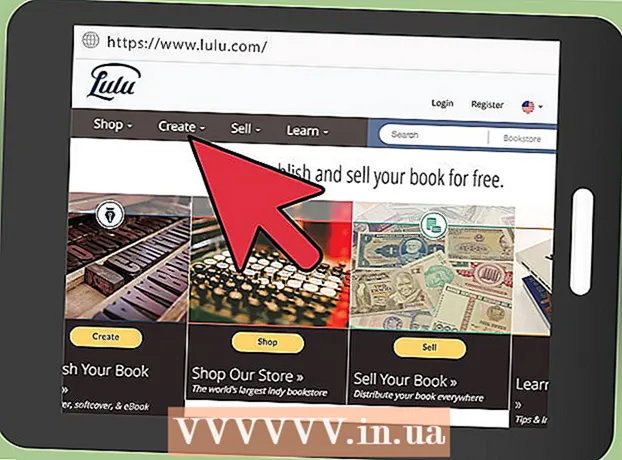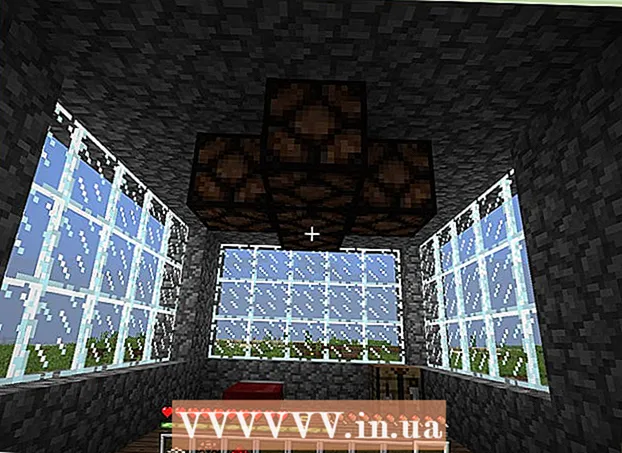Autore:
Louise Ward
Data Della Creazione:
12 Febbraio 2021
Data Di Aggiornamento:
28 Giugno 2024

Contenuto
Ecco un articolo su come condividere lo schermo del tuo computer con un partecipante Skype o una chiamata vocale. Puoi farlo su un computer Windows o Mac, ma non su un dispositivo mobile.
Passi
Apri Skype. Fare clic su un programma con una "S" bianca su sfondo blu per aprire Skype. Se le tue informazioni di accesso sono state salvate, verrà aperta la home page di Skype.
- Se non hai effettuato l'accesso, dovrai inserire il tuo indirizzo e-mail (o numero di telefono) registrato su Skype e la password per continuare.
- Se utilizzi Windows, assicurati che Skype che utilizzi sia la versione scaricata anziché la versione preinstallata su Windows.

Effettua una chiamata vocale o video. Seleziona una persona nella parte sinistra della finestra di Skype, quindi fai clic sull'icona della fotocamera o del telefono nell'angolo in alto a destra della finestra. Questo avvierà una chiamata tra te e la persona.- Puoi condividere lo schermo durante le chiamate vocali e video.
- Se sei il destinatario della chiamata, fai clic sul pulsante Risposta (Risposta) che vuoi.

Clic +. Questa è l'opzione nella parte inferiore della finestra della chiamata.
Clic Condividi schermate ... (Condivisione dello schermo...). Questa opzione è disponibile dal menu attualmente visualizzato. Sullo schermo apparirà una finestra con più opzioni.

Seleziona lo schermo da condividere. Fare clic sullo schermo che si desidera condividere con i partecipanti alla chiamata. Se è presente una sola schermata da condividere, qui ne verrà visualizzata solo una.- È inoltre possibile fare clic sulla casella di selezione Condividi il tuo schermo (Condividi lo schermo) nella parte superiore della finestra attualmente visualizzata e seleziona Condividi una finestra (Condividi finestra) per selezionare la finestra da condividere.

Clic Inizio (Inizio). Troverai questa opzione sotto la finestra attualmente visualizzata.
Clic Basta condividere (Interrompi condivisione) per interrompere la condivisione dello schermo. Questa è l'opzione di visualizzazione predefinita nella casella nell'angolo in alto a destra dello schermo, ma puoi spostare la casella sullo schermo. Dopo il clic, lo schermo smette di essere visualizzato sul computer o sul dispositivo mobile del partecipante alla chiamata. annuncio pubblicitario
Consigli
- Puoi condividere lo schermo con il tuo dispositivo mobile, ma non puoi condividere lo schermo su un dispositivo mobile.
- Prendi nota del limite di larghezza di banda del servizio Internet che stai utilizzando. La condivisione dello schermo è consigliata solo quando si dispone di una velocità Internet adeguata per effettuare videochiamate.
avvertimento
- La qualità di Internet può causare il blocco delle videochiamate per un po '.
- Se usi Skype, che è preinstallato su Windows, non vedrai un'opzione Condividi schermate (Condivisione dello schermo).